Come cambiare pagina iniziale Internet
Un programma che hai installato recentemente sul PC ha cambiato la pagina principale del tuo browser (quella che si apre appena avvii il programma) e non sai come reimpostare quella che avevi prima? Non preoccuparti, ci vuole poco.
Qualsiasi browser tu utilizzi, c'è la possibilità di cambiare la pagina iniziale da visualizzare all'apertura del navigatore in una manciata di click. Ecco quindi come impostare la pagina iniziale nel browser su Internet Explorer, Mozilla Firefox e Google Chrome. Rimarrai stupito da quanto è facile!
Se vuoi imparare come impostare la pagina iniziale nel browser in Internet Explorer, avvia il programma tramite la sua icona presente nella barra delle applicazioni o nel menu Start di Windows. Nella finestra che si apre, clicca sull'icona a forma di ingranaggio che si trova in alto a destra e seleziona la voce Opzioni Internet dal menu che compare.
Per cambiare la pagina iniziale di Internet Explorer, digita l'indirizzo del sito che vuoi usare come home page nel campo di testo collocato sotto la voce Pagine iniziale, oppure utilizza il pulsante Pagina corrente per impostare la pagina visualizzata correntemente nel browser come pagina iniziale, e clicca prima su Applica e poi su OK per salvare i cambiamenti.
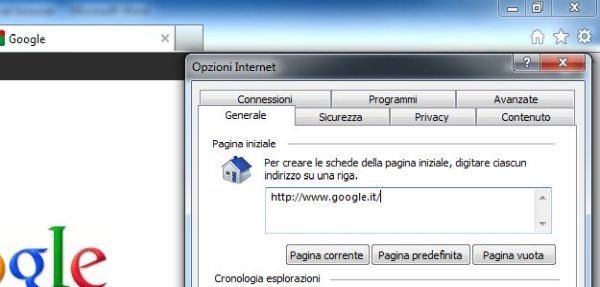
Se utilizzi Mozilla Firefox e vuoi impostare la pagina iniziale nel browser, avvia il programma tramite la sua icona presente sul desktop o nel menu Start di Windows e, nella finestra che si apre, clicca prima sul pulsante arancione Firefox (collocato in alto a sinistra) e poi sulla voce Opzioni contenuta nel menu Opzioni.
Per cambiare la pagina iniziale di Firefox, digita l'indirizzo del sito che vuoi usare come home page nel campo di testo collocato accanto alla voce Pagine iniziale, oppure utilizza il pulsante Usa la pagina corrente per impostare la pagina visualizzata correntemente nel browser come pagina iniziale, e clicca su OK per salvare i cambiamenti. Accertati che nel menu a tendina Quando si avvia Firefox ci sia impostata la voce Mostra la pagina iniziale.
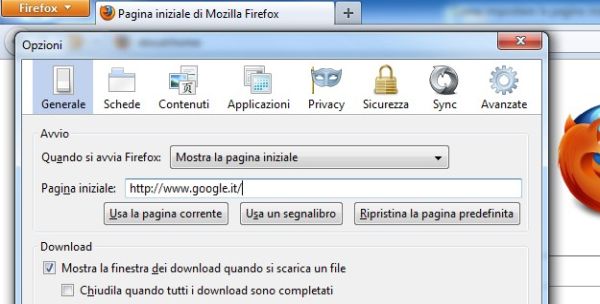
Se il tuo browser preferito è Chrome, saprai sicuramente che il navigatore di Google per impostazione predefinita non utilizza un sito come pagina iniziale ma una schermata speciale in cui ci sono le anteprime dei siti Internet visitati più di recente. Vuoi cambiare questa impostazione e utilizzare un classico sito Internet come pagina iniziale del browser?
Allora avvia Chrome, clicca sull'icona a forma di chiave inglese che si trova in alto a destra e seleziona la voce Opzioni dal menu che compare. Nella pagina che si apre, metti il segno di spunta accanto alla voce Apri questa pagina e digita nel campo di testo che si trova lì di fianco l'indirizzo del sito che vuoi usare come pagina principale di Chrome.
